文章詳情頁
win7電腦中iis配置具體操作方法
瀏覽:39日期:2022-12-20 16:02:49
電腦是生活中常見的電器,那么你們的電腦是使用什么系統呢?今日為你們帶來的教程就是win7電腦中iis配置的具體操作方法。

1、打開控制面板——程序和功能。如圖所示:
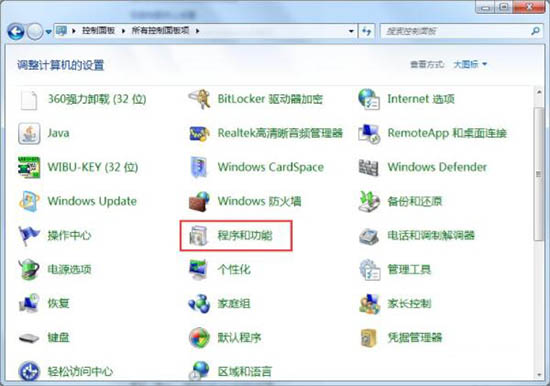
2、點擊左側“打開或關閉Windows功能”,彈出Windows功能對話框。如圖所示:
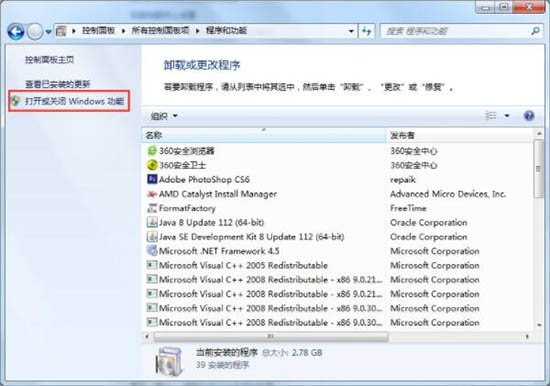
3、在Windows功能對話框中進行IIS配置,找到Internet信息服務,根據下圖選擇勾選正確的選項。如圖所示:
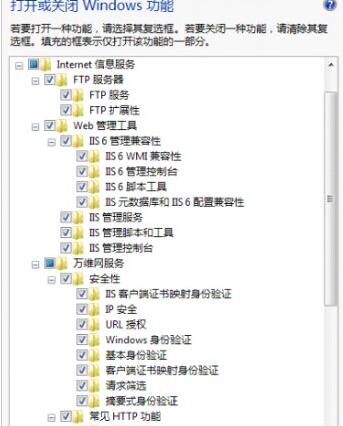
4、點擊確定,開始安裝,完成。
5、安裝完成,回到控制面板,點擊管理工具。如圖所示:
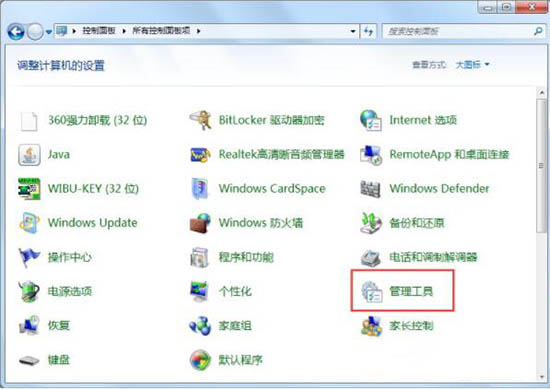
6、雙擊Internet信息服務(IIS)管理器。如圖所示:
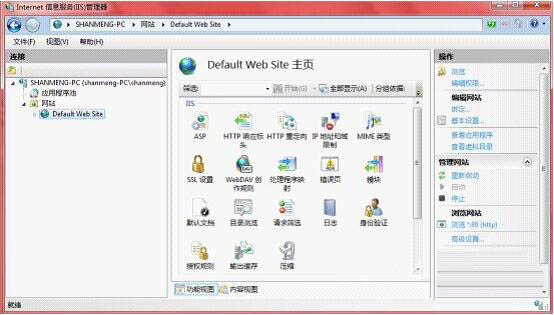
7、點擊Default Web Site,雙擊右邊的ASP選項,點擊啟用父路徑,選擇True。如圖所示:
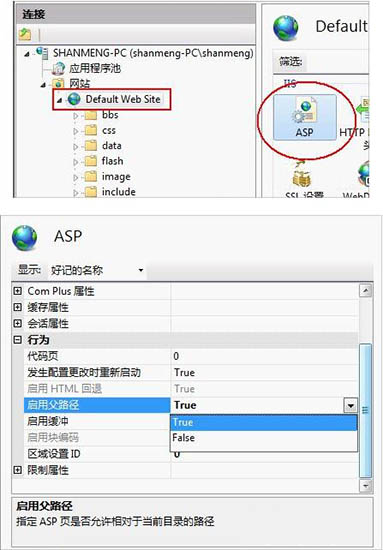
8、設置站點目錄,點擊右邊的高級設置,然后在彈出的對話框中,設置網站的物理路徑。如圖所示:
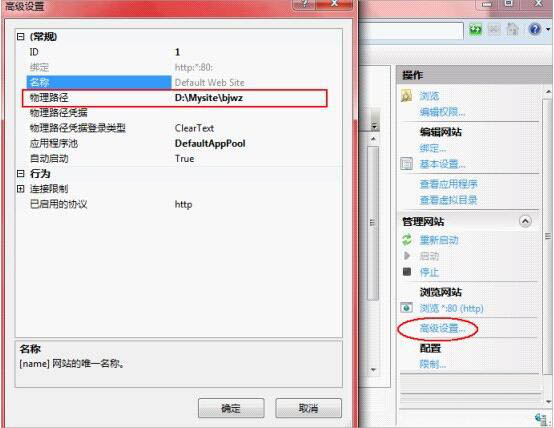
9、點擊右邊的“綁定”選項,點擊編輯,設置IP地址和端口號,完成后點確定。如圖所示:
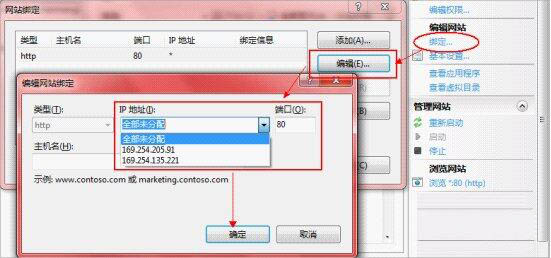
10、配置完成,點擊右邊的“啟動”選項。如圖所示:
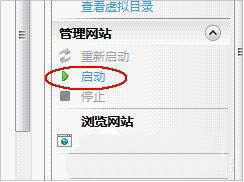
按照上文分享的win7電腦中iis配置的具體操作方法,你們自己也趕緊去試試吧!
相關文章:
1. 必備資料 103個Windows XP運行命令2. 統信uos怎么顯示隱藏文件? uos文件管理器隱藏文件的顯示方法3. Windows10怎么關閉應用商店的免密碼支付?4. lexpps.exe是什么進程?電腦每次關機都會提示lexpps.exe程序錯誤怎么辦?5. Debian11系統怎么掛起? Debian11掛起系統的兩種方法6. Ubuntu18.04LTS正式登陸Windows10微軟商店!7. Win 7變盜版?教你如何讓Win7變回正版8. 如何在Windows11系統打開注冊表編輯器?9. linux系統虛擬主機開啟支持Swoole Loader擴展的方法10. 紅米Redmi G Pro如何重裝Win11?Redmi G Pro重裝Win11的方法
排行榜
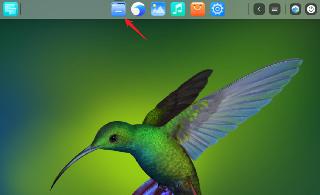
 網公網安備
網公網安備